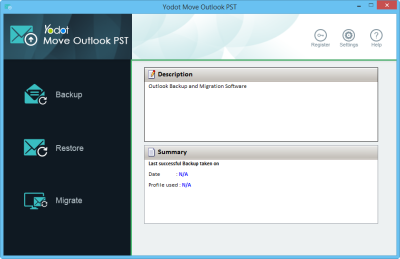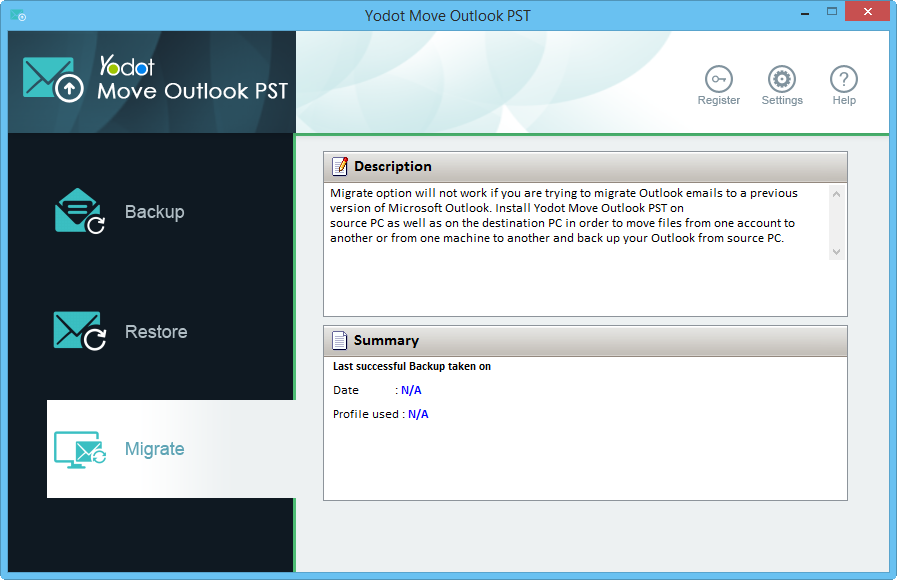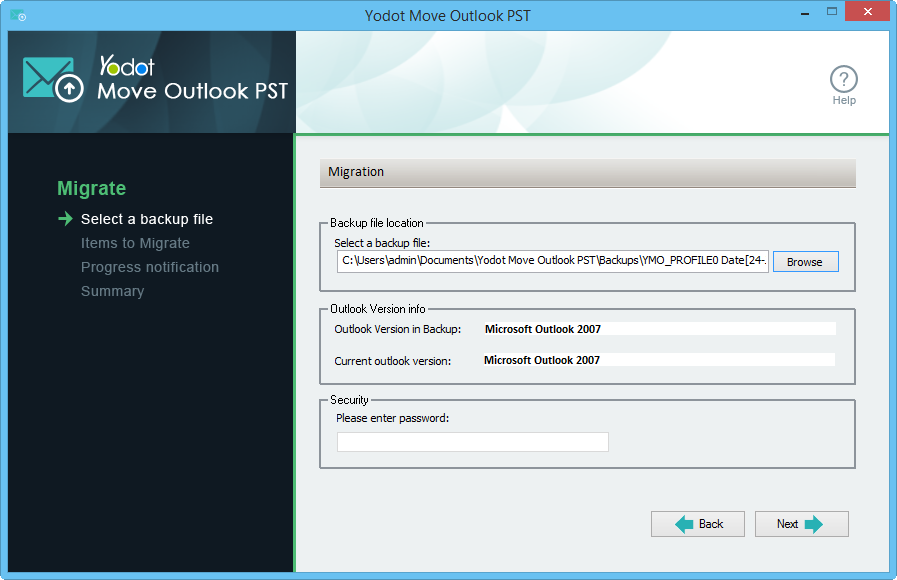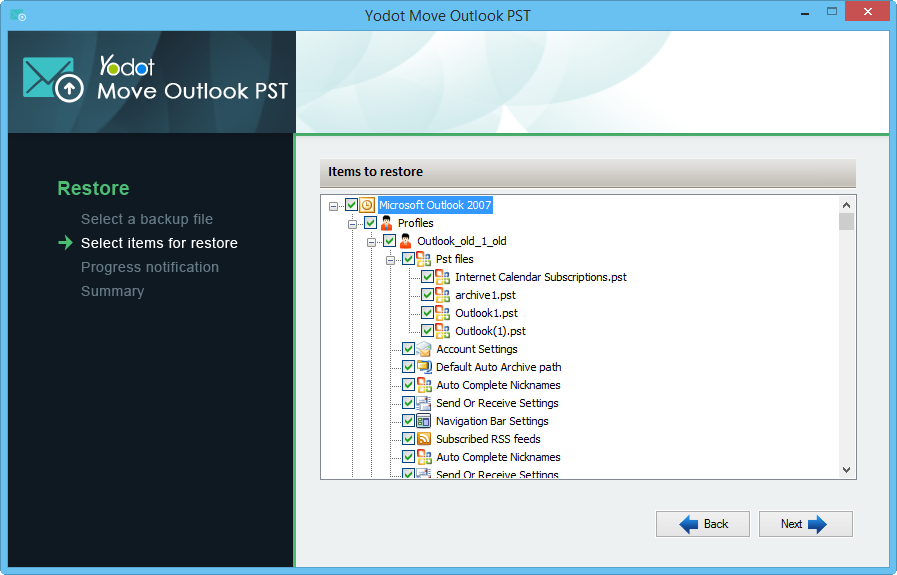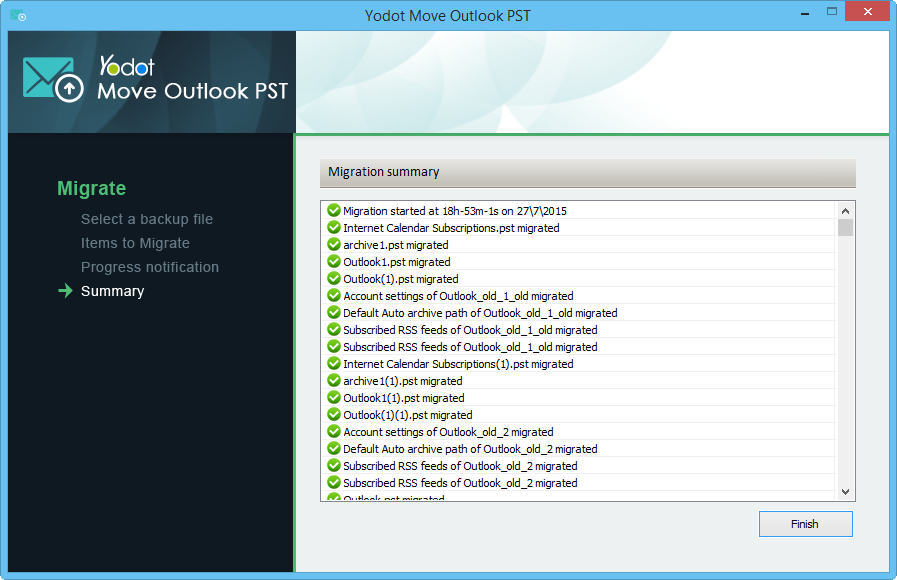-

タスクまたはすべてのOutlookデータを新しいWindowsコンピュータに転送したいですか? 次に、このページにアクセスして.

ここからOutlook Notesを新しいOutlookバージョンまたは別のWindows PCに移行するための最良の方法を発見.
-

OutlookのPSTファイルを転送する方法を模索? それからあなたの調査を止め、この記事を読みなさい
Yodot Move Outlook PSTの魅力的な機能
- Yodot Move Outlook PST は、Outlook プロファイルを新しい PC または新しいバージョンの Outlook に簡単かつ安全に移動できる脅威のないソフトウェアです。
- このソフトウェアには、Outlook PST ファイルのバックアップ、復元、移行/移動の 3 つの主要なオプションがあります。
- バックアップ オプションを使用すると、選択した Outlook プロファイルのバックアップを簡単に作成できます
- 復元オプションでは、予期しないアプリケーション クラッシュが発生した場合に備えて、バックアップされた Outlook プロファイルを選択して Microsoft Outlook に復元することができます
- 移行オプションは、Outlook プロファイル全体を別のコンピュータ、新しい Outlook バージョン、または別の Outlook アカウントに移動するプロセスを作成します
- メール、連絡先、個人用フォルダ、メモ、ジャーナル、タスク、ルール、アラート、カレンダー イベント、署名などの Outlook プロファイルのすべてのメール属性を、アカウント設定および PST ファイル全体とともに移動できます
- 組み込みのスケジューラ オプションは、Outlook データの自動バックアップの生成をサポートします
- 概要
- 機能とシナリオ
- システム要求
- スクリーンショット
Microsoft Outlook は、ビジネス セクターで電子メール通信を実行するための好ましい手段です。 大企業だけでなく、MS Office Outlook は中小企業でも使用されています。 コンピューター上の Outlook でメール アカウントを構成することにより、メール アカウントの所有者は、オンライン モードとオフライン モードの両方でこのアプリケーションを最大限に活用することができます。 Outlook の各メール アカウントまたはプロファイルのデータは、オンラインで使用する場合は .pst 形式で保存され、オフライン モードで使用する場合は .ost 形式で保存されます。
ただし、Outlook を古いバージョンから新しいバージョンにアップグレードするとき、または Outlook プロファイルを現在のコンピューターから別のコンピューターに移動する場合、プロセスの実行方法について心配することがあります。 また、Outlook プロファイルを手動で移動するのは面倒な作業であり、Outlook アプリケーションに関する高度な知識が必要です。 その間、Outlook を手動で移動する方法では、プロファイルのすべての属性と設定が移動されない場合があります。 このようなシナリオを支援するために、Yodot Move Outlook 製品が登場しました。 Outlook プロファイルをあるコンピューターから別のコンピューターに、または古いバージョンから新しいバージョンの MS Outlook に簡単に移動できます。 このツールは、任意の時点で、優先する Outlook データ ファイルをバックアップおよび復元することもできます。
Yodot Move PST Outlook アプリケーションを実行する手順:
- ソフトウェアをダウンロードし、Windows コンピュータにインストールします
- ツールを実行する前に、Outlook が開いている場合は終了します
- プログラムを実行した後、メイン ウィンドウに次の 3 つの主要なオプションがあります。 – BACKUP, RESTORE と MIGRATE
- Outlook プロファイルを最初に移行するには、次を使用してバックアップを作成する必要があります BACKUP オプション
- それをクリックすると、次のウィンドウに 2 つのサブオプションが表示されます Smart Backup と Advance Backup
- ワンクリックでアカウント設定を使用して、Outlookデータ全体のバックアップを生成するスマートバックアップオプションを優先する
- バックアップを作成するプロセスをカスタマイズするには、 Advance backup 優先項目のみを選択してプロセスを終了するオプション
- Outlook の障害後に以前のバックアップを Outlook に復元するには、ツールを実行して、 ‘RESTORE’ オプションを選択し、既存のバックアップ プロファイルを選択します
- Outlook プロファイル データを他のコンピューターに移動するには、その新しいコンピューターにこのアプリケーションをインストールして実行し、[ ‘MIGRATE’ オプション
- さらに進んで、Yodot Move Outlook を使用して作成された以前のバックアップを選択し、[次へ] をクリックします
Yodot Move Outlook を好む理由:
| 特長 | 説明 |
| オールインワンツール | Yodot Move Outlook PST は、Microsoft Outlook プロファイル データを管理および保護するためのオールインワン ソリューションです。 |
| スマート機能 | Outlook データが破損しないように保護するために、読み取り専用アーキテクチャで設計されています。 スマートバックアップやアドバンスバックアップなど、さまざまなレベルのバックアップが含まれています |
| シンプルな GUI | 数回クリックするだけで、Outlook プロファイル データを安全にバックアップ、復元、または移行できます |
| 互換性 | 最新の Windows 10 を含むすべての Windows オペレーティング システムでの動作をサポート |
| スケジュール バックアップ | 「スケジュール」オプションを使用して、決められた時間にOutlookデータファイルをバックアップするスマートな方法 |
| 最新の Office 365 をサポート | Outlook 2003、2007、2010、および 2013 とともに、MS Office Outlook プロファイルを最新の Office 365 アカウントに移動することをサポートします |
Yodot Move Outlook が必要な場合?
| 別のデスクトップへの切り替え | Windows アカウントを別のシステムに移動する際に、Outlook プロファイルを他のすべてのデータと一緒に移動する必要があります. |
| 書式設定: | コンピュータに Windows オペレーティング システムを再インストールすると、ドライブ全体がフォーマットされ、フォーマットする前に Outlook プロファイルを別の保存場所に移動する必要があります。 |
| Outlook のアップグレード: | Outlook 2007 から Outlook 2013 へ、または Outlook アカウントを Microsoft Office 365 に移行するなど、Outlook を古いバージョンから最新バージョンにアップグレードする過程で |
| サポートされているオペレーティング システム |
ハードウェア仕様
サポートされているOutlookのバージョン
|